工作台(Workbench)
工作台(Workbench) 是 Molecule 中最核心的部件, 我们使用 React 组件复刻了 VSCode Workbench 优秀的设计,提供了一个简单的Workbench UI, 并支持扩展机制,可以高度自定义。
核心概念
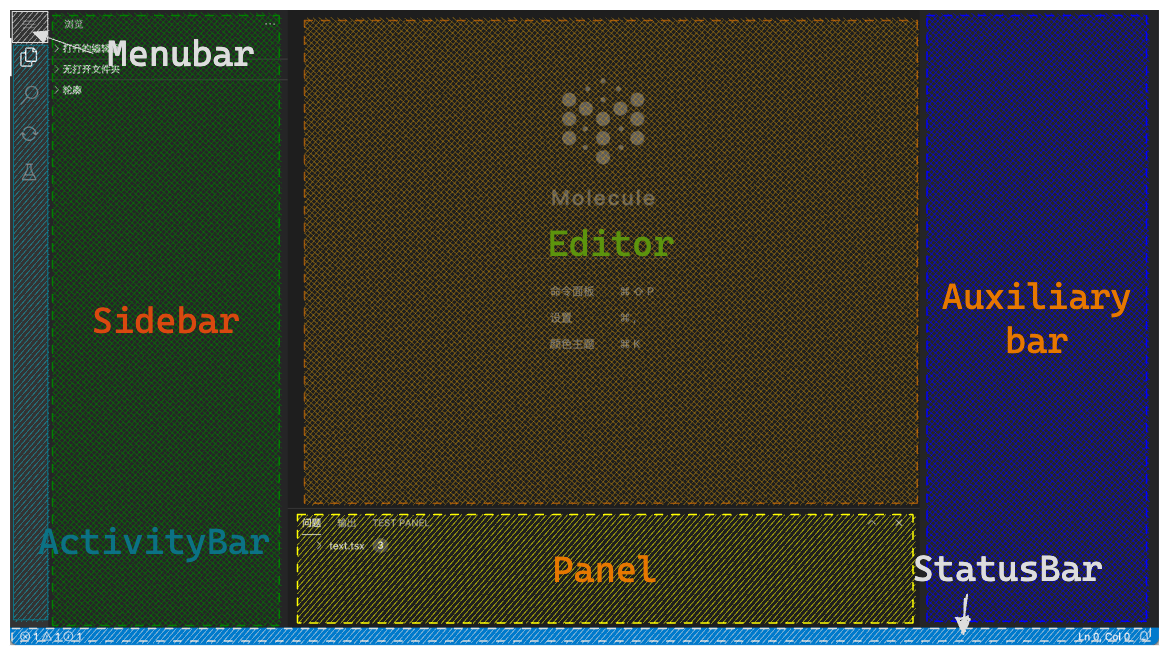
我们把 Molecule 的工作台 UI 划分成了 MenuBar、ActivityBar、Sidebar,、Editor、Panel、StatusBar 以及 AuxiliaryBar(v1.3.0+ 支持) 主要7大模块:
- 菜单栏(MenuBar):主要负责 Workbench 主菜单的显示和管理,例如常见的 文件(File)、编辑(Edit)、选择(Selection) 、视图(View)等菜单项;
- 活动栏(ActivityBar):主要负责展示工作台当前的活动项,例如浏览(Explorer),搜索(Search)等模块。需要注意的是,ActivityBar 通常需要配合其他模块一起联动,例如切换 ActivityBar 后,Sidebar 则需要展示相对应的面板;
- 边栏(Sidebar):工作台的左边栏,其内置的浏览(Explorer)模块为 Workbench 重要的导航模块;
- 编辑区(Editor):通过编辑器标签页来展示具体的工作内容,例如编辑代码,或者渲染自定义的操作界面。当没有打开编辑器标签页的时候,Molecule 会渲染一个入口(Entry)页面在这块区域。当然,这个入口页面是支持自定义的;
- 面板(Panel):在 Editor 的下方,通常会展示例如 问题(Problems), 输出(Output), 终端(Terminal)等模块;
- 状态栏(StatusBar):位于整个 Workbench 的最底部, 用来展示状态信息。例如当前编辑器中文件的语言(Language),当前光标所在行(Ln)和列(Col),通知(Notification)等信息。
- 辅助侧边栏: 通常来说,辅助侧边栏的作用是作为补充展示的手段。在边栏中展示重要信息,而在辅助侧边栏中展示次要信息。
tip
扩展工作台(Workbench)
这部分内容将详细的展示,我们是如何通过 Extension 和内置的 API 扩展 Workbench的。
同样的,我们从一个场景开始:
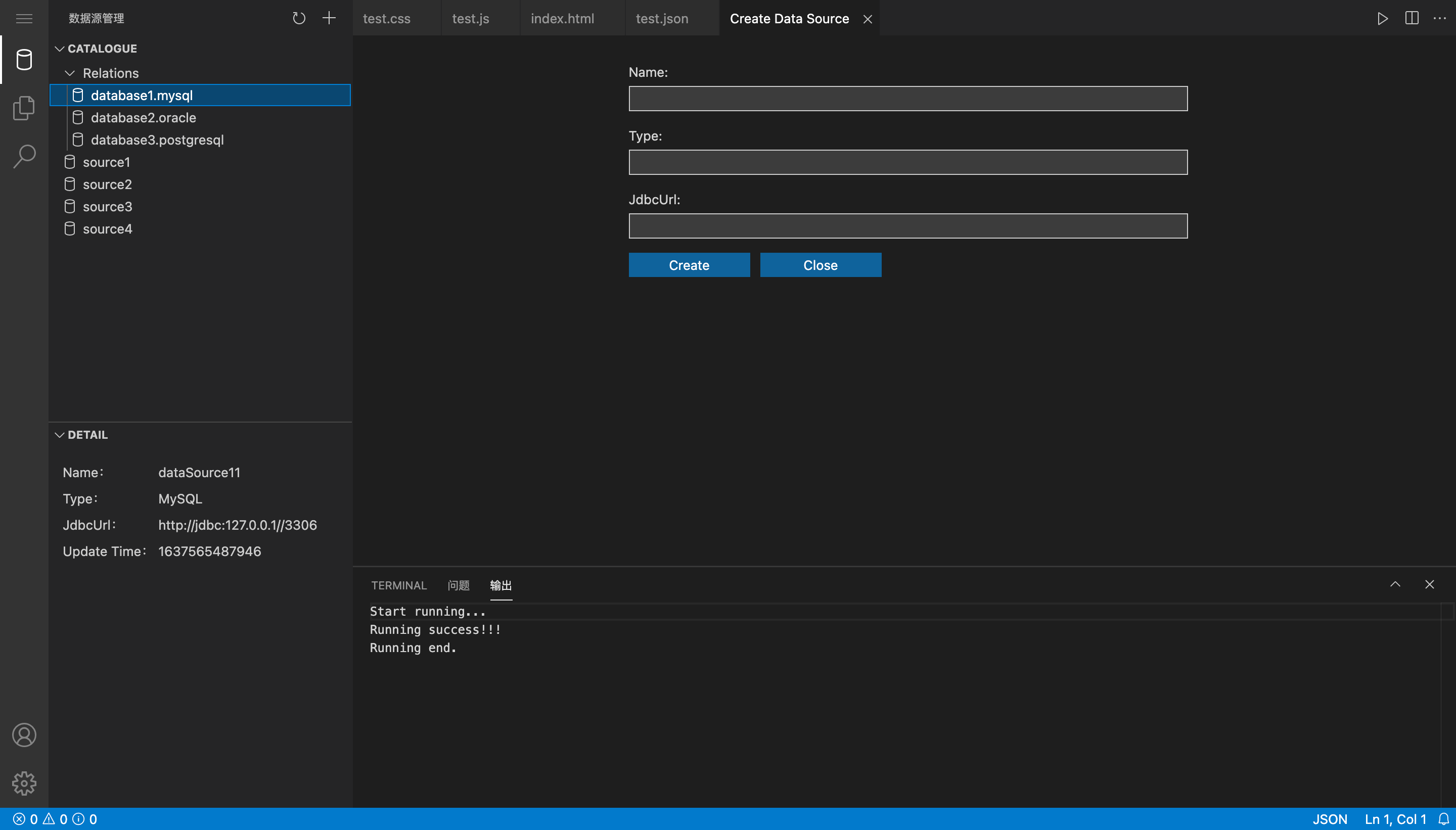
如上图所示,我们模拟了一个简单的数据库管理的界面。在这个场景中,我们会分别对 MenuBar、ActivityBar、Sidebar,、Editor、Panel、StatusBar 6 大模块逐一进行扩展。
tip
本文内容中的所有代码,都以 Quick Start 中的 molecule-demo 项目为基础演示。
首先,我们在 extensions 下新建了一个 dataSource 的目录, 用来存放与其相关扩展的代码。然后新建 index.ts 和 base.tsx 文件,分别用来声明扩展入口和定义公共代码,目录如下:
src/extensions/dataSource
├── base.tsx
└── index.ts
index.ts 的代码如下:
export class DataSourceExtension implements IExtension {
id: string = DATA_SOURCE_ID;
name: string = 'Data Source';
activate(extensionCtx: IExtensionService): void {
this.initUI();
}
initUI() {
molecule.sidebar.add(dataSourceSidebar);
molecule.activityBar.add(dataSourceActivityBar);
}
dispose(extensionCtx: IExtensionService): void {
molecule.sidebar.remove(dataSourceSidebar.id);
molecule.activityBar.remove(dataSourceActivityBar.id);
}
}
如上所示,我们声明了一个实现 IExtension 接口的 DataSourceExtension 对象,在 initUI 方法中,我们分别使用
molecule.sidebar.add、molecule.activityBar.add 方法添加了新的 UI 组件扩展项。在 dispose 方法,移除了激活时所添加的 UI 项。
接下来我们先看看活动栏是如何扩展的。
活动栏(ActivityBar)
添加活动栏,我们需要使用 molecule.activityBar.add 方法。首先,我们在 base.tsx 中定义了一个 IActivityBarItem 类型的对象:
export const DATA_SOURCE_ID = 'DataSource';
export const dataSourceActivityBar: IActivityBarItem = {
id: DATA_SOURCE_ID,
sortIndex: 1, // sorting the dataSource to the first position
name: 'Data Source',
title: 'Data Source Management',
icon: 'database',
};
dataSourceActivityBar 字面量对象的 id属性为 DataSource,其 icon 名称为 database, 另外添加了一个 sortIndex 属性,设置该 UI 显示在 activityBar 的最顶部。
边栏(SideBar)
同 ActivityBar 一样,我们先在 base.tsx 中声明一个 ISidebarPane 类型的对象 dataSourceSidebar,然后使用molecule.sidebar.add 方法。
import DataSourceView from '../../views/dataSource/dataSourceSidebar';
export const DATA_SOURCE_ID = 'DataSource';
export const dataSourceSidebar: ISidebarPane = {
id: DATA_SOURCE_ID,
title: 'DataSourcePane',
render: () => {
return <DataSourceView />;
},
};
这里与 IActivityBarItem 类型的对象的区别则是,我们的 Sidebar 面板上定义了一个 render 函数,最后返回的是一个 ReactNode 类型的组件。这里 DataSourceView 组件则是我们根据我们的业务需求定义的一个业务组件。
完整示例请参考这里 molecule-examples。
caution
示例中的 dataSourceSidebar 和 dataSourceActivityBar 两个对象的 id 都是使用的统一个 DATA_SOURCE_ID, 主要是保证切换ActivityBar 项时能正确的在 Sidebar 中显示 dataSourceSidebar 的面板内容。
编辑器(Editor)
在上图中,我们在 Editor 中打开了一个名叫 Create Data Source 的标签,而标签内容则是一个添加数据库的表单(Form)。同样的,我们首先声明一个 IEditorTab 的对象,然后利用 molecule.editor.open 方法打开:
import CreateDataSourceView from '../../views/dataSource/createDataSource';
export const createDataSourceTab: IEditorTab = {
id: DATA_SOURCE_ID,
name: 'Create Data Source',
renderPane: () => {
return <CreateDataSourceView />;
},
};
export function openCreateDataSourceView() {
molecule.editor.open(createDataSourceTab);
}
createDataSourceTab 对象的 renderPane 为标签内容的自定义渲染函数,这里返回的是 CreateDataSourceView 组件。需要注意到是,Editor 标签默认渲染的是 monaco-editor 视图,例如我们想要编辑一个 SQL 类型的文本,则可这样来调用:
molecule.editor.open({
id: 'test',
name: 'test.sql',
data: {
value: 'select * from test',
language: 'sql',
},
});
这里并没有设置 renderPane 函数。关于打开编程语言的例子,可以参考一下第一个扩展这个示例。
面板(Panel)
关于面板(Panel),我们以常见的 Terminal 面板为示例。为了区分上面的数据库示例,这里我们在 extensions 下新建了一个叫 terminal 的文件夹。
首先,我们先声明一个 IPanelItem 类型的对象 terminalPanel:
import { localize } from '@dtinsight/molecule/esm/i18n/localize';
import { IPanelItem } from '@dtinsight/molecule/esm/model';
import { Terminal } from '../../views/terminal/terminalPanelView';
export const TERMINAL_ID = 'terminalID';
export const terminalPanel: IPanelItem = {
id: TERMINAL_ID,
name: localize('demo.terminal', 'Terminal'),
title: 'Terminal',
sortIndex: 1,
renderPane: () => {
return <Terminal />;
},
};
然后在 index.ts 中声明了一个叫 TerminalExtension 的扩展对象:
import molecule from '@dtinsight/molecule';
import { IExtension } from '@dtinsight/molecule/esm/model/extension';
import { IExtensionService } from '@dtinsight/molecule/esm/services';
import { terminalPanel } from './base';
export class TerminalExtension implements IExtension {
id: string = 'Terminal';
name: string = 'Terminal';
activate(extensionCtx: IExtensionService): void {
molecule.panel.add(terminalPanel);
}
dispose(extensionCtx: IExtensionService): void {
molecule.panel.remove(terminalPanel.id);
}
}
在 activate 方法中,利用 molecule.panel.add 将 terminalPanel 添加到 Panel 视图中。
完整代码请参考 Terminal。
状态栏(StatusBar)
状态栏(StatusBar) 整个是围绕 IStatusBarItem 类型的对象来进行增加、更新、删除等基本操作的,例如:
import { IStatusBarItem, Float } from '@dtinsight/molecule/esm/model';
const languageBar: IStatusBarItem = {
id: 'languageBar',
name: 'Javascript',
};
// Add language bar to the StatusBar right
molecule.statusBar.add(languageBar, Float.right); // Float.left/Float.right
// Get the language bar
const existLanguageBar = molecule.statusBar.getStatusBarItem(
languageBar.id,
Float.right
);
// Update the language bar
molecule.statusBar.update({ ...existLanguageBar, name: 'HTML' }, Float.right);
// Remove the language bar which the id is `languageBar`
molecule.statusBar.remove(languageBar.id, Float.right);
代码中的 Float.left/Float.right 用来表示显示在状态栏的左侧或者右侧。
如果我们想要 自定义 StatusBar 的渲染内容,我们可以使用 render 自定义函数,例如自定义图标:
import { IStatusBarItem, Float } from '@dtinsight/molecule/esm/model';
const languageBar: IStatusBarItem = {
id: 'languageBar',
name: 'Javascript',
render: () => <Icon onClick={onClick} type="bell" />,
};
菜单栏(MenuBar)
菜单栏(MenuBar) 默认内置了基本的文件(File)、编辑(Edit)、选择(Selection)、视图(View)、运行(Run)和帮助(Help)的菜单项,通常我们可以直接在这些基础上进行扩展:
activate(extensionCtx: IExtensionService): void {
molecule.menuBar.append({
id: 'menu.createDataSource',
name: localize('menu.createDataSource', 'Create Data Source'),
icon: ''
}, 'File');
}
dispose(extensionCtx: IExtensionService): void {
// Remove the menuItem which name is `menu.createDataSource`
molecule.menuBar.remove('menu.createDataSource');
}
上例中,我们在文件(File)下新增了一个菜单项 Create Data Source,移除则使用 molecule.menuBar.remove 方法。如果想重置所有 MenuBar 的数据,
可以使用 molecule.menuBar.setMenus 。
MenuBar 的布局默认是 vertical 模式,可通过菜单 视图(View)-> 外观(Appearance)-> 菜单栏水平模式(Menu Bar Horizontal Mode) 切换至 horizontal 模式,在该模式下,可通过 MenuBar 组件的 logo 属性,设置 MenuBar 的 logo。
更多关于 MenuBar 的操作,请查看 MenuBar API 文档。
辅助侧边栏(v1.3.0+ 支持)
在辅助侧边栏中有 2 种模式,分别是 default and tabs。
在 default 模式下,辅助侧边栏的交互行为和边栏类似,可以通过调用 molecule.layout.setAuxiliaryBar 方法来切换辅助侧边栏的展开与收起。
而 tabs 模式和 default 模式下有一些不同。首先,你可以通过调用 molecule.auxiliaryBar.setMode 来改变模式。一旦你把模式改成 tabs,那么其交互行为会像一个 tab。
molecule.auxiliaryBar.setMode('tabs');
当设置模式为 tabs 的时候, 最好同时通过调用 molecule.auxiliaryBar.addAuxiliaryBar 该方法来设置 tabs 的标题。
molecule.auxiliaryBar.setMode('tabs');
molecule.auxiliaryBar.addAuxiliaryBar([
{
key: ~~(Math.random() * 10) + new Date().getTime(),
title: '任务属性',
},
]);
不论是哪种模式,以上的代码只会影响内容区域的展开与收起。如果想要改变内容区域的渲染,你可以通过监听辅助侧边栏的点击事件,然后通过调用 molecule.auxiliaryBar.setChildren 来渲染内容物.
molecule.auxiliaryBar.onTabClick(() => {
const tab = molecule.auxiliaryBar.getCurrentTab();
const TabContent = () => {
return <div>Do anything you like</div>;
};
if (tab) {
molecule.auxiliaryBar.setChildren(<TabContent />);
}
molecule.layout.setAuxiliaryBar(!tab);
});